Vyrovnání zahrnuje způsob úpravy rovnováhy mezi frekvenčními složkami. V dobách předků si proces vyrovnávání vyžadoval masivní a těžké nástroje známé jako ekvalizéry, ale v dnešní době lze věci bez námahy provádět pomocí softwaru pro ekvalizér zvuku a rozšíření audio ekvalizéru pokud používáte Chrome.
Na trhu existuje několik rozšíření ekvalizéru zvuku pro Chrome, která jsou schopna provádět potřebné úkoly během několika sekund.
Vybrali jsme pět z nejlepších a níže vám představíme jejich pěkné sady funkcí.
Jaká jsou nejlepší rozšíření chromového audio ekvalizéru k použití?
1Audio EQ
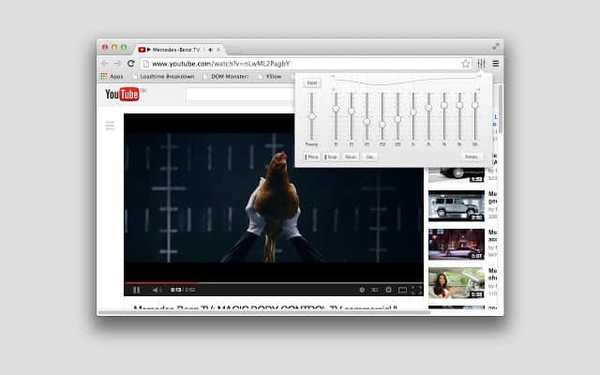
Použitím Audio EQ v prohlížeči Chrome budete moci ovládat zvuk a video HTML5 také ze všech karet na jediném místě. Podívejte se na nejlepší funkce a výhody, které zvuk EQ přináší:
- Toto rozšíření ovládá zvukové a obrazové značky HTML5 a je důležité si uvědomit, že nekontroluje zvuk Flash nebo Silverlight.
- Pokud stránka nebo služba nepodporuje HTML5, rozšíření nebude fungovat.
- Doporučuje se nainstalovat rozšíření HTML5ify, abyste vynutili, aby oblíbené weby, na které visíte, používali místo Flash Flash HTML5.
- Toto rozšíření Chr0me funguje úžasně pro YouTube a my víme, že toto je místo, kde se většina uživatelů neustále pohybuje.
Jedná se o vynikající a přímočaré rozšíření pro Chrome. Pokud během používání narazíte na nějaké problémy se zvukem, doporučujeme deaktivovat Core Parking, protože se obvykle jedná o problém Windows, nikoli o samotné rozšíření.
Naučíte se, jak to udělat pomocí Googlu; můžete jej deaktivovat v systému Windows nebo přímo v systému BIOS. Získejte Audio EQ z oficiálních webových stránek Chromu a zkuste to.
- PŘEČTĚTE SI TAKÉ: Zrychlete Google Chrome s těmito rozšířeními
Uši EQ pro Chrome
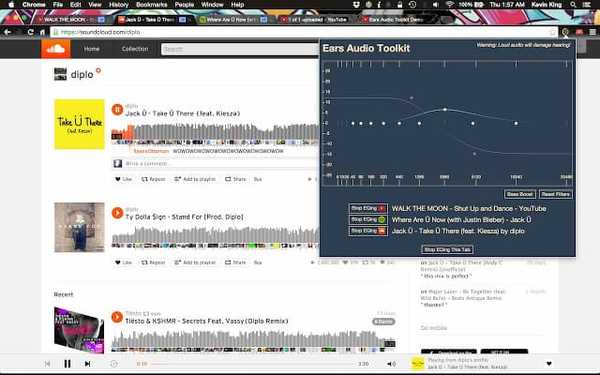
Pomocí tohoto malého rozšíření budete moci vyrovnat jakýkoli zvuk, který můžete naživo najít na webu. Získáte šanci naladit basy, zesílit vokály, ztlumit výšky a další.
Podívejte se na další vzrušující funkce, které jsou obsaženy v tomto rozšíření pro Chrome:
- Ears Audio Toolkit je grafický ekvalizér a zesilovač hlasitosti.
- Pomocí tohoto rozšíření můžete změnit vyrovnání všech karet současně.
- Jediné, co musíte udělat, je přejít na libovolný web se zvukem, otevřít uši a přetáhnout tečky, aby se filtry snížily nebo zvedly.
- Je zaručeno, že toto rozšíření bude fungovat s jakýmkoli zvukem na jakémkoli webu.
- Aktuální karta se při otevření tohoto rozšíření standardně vyrovná.
- Můžete přetáhnout střední čáru pro posuvník hlasitosti a budete muset být opatrní, protože je silný.
- Parametr Q filtru můžete upravit podržením posunu a tažením nahoru a dolů na tečce.
- Kliknutím na tlačítko Bass Boost okamžitě získáte mnohem hlubší basový zvuk.
- Rozšíření budete moci použít také jako grafický EQ.
- Pokud se vám líbí to, co slyšíte, můžete si ji uložit jako předvolbu pro snadné vyvolání na později a pokud se vám výsledek nelíbí, stačí kliknout na Obnovit a začít znovu.
- Uši také budete moci vypnout na některých nebo všech kartách, což se vám bude hodit, pokud změníte stránky a předchozí nastavení již nebude vhodné..
Grafické rozhraní poskytuje vynikající kontrolu nad zvukem. Rozšíření Ears můžete získat z oficiálních webových stránek Chromu.
- PŘEČTĚTE SI TAKÉ: Toto jsou nejlepší rozšíření pro Chrome pro ochranu vašeho soukromí v roce 2017
Audio ekvalizér
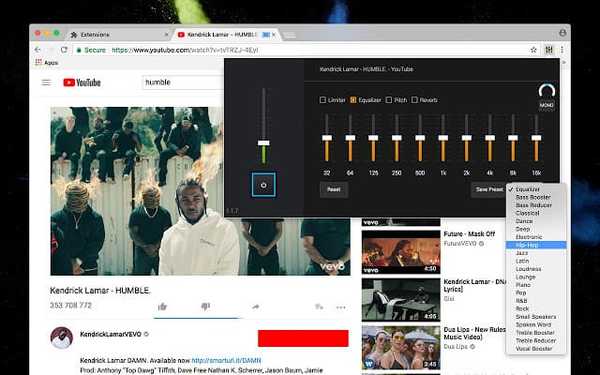
Jedná se o další vynikající ekvalizér pro váš prohlížeč Chrome, který obsahuje sbírku předvoleb a také schopnost uložit si vlastní.
Tento stylový a přímý ekvalizér vám pomůže snadno upravit požadovaný zvuk pro skvělý výsledek.
Podívejte se na nejlepší funkce, které vám při používání tohoto rozšíření pro Chrome nabídnou:
- Pomocí tohoto rozšíření budete moci zažít úžasnou kvalitu zvuku.
- Můžete upravit úrovně zvukových efektů tak, abyste dosáhli nejlepších výsledků při poslechu hudby nebo sledování videa.
- Dodává se s nejoblíbenějšími předvolbami, ovládáním hlasitosti, zvukovými efekty a zvukovým kompresorem.
- Ovládání zvuku zahrnuje spouštění nad výchozí max.
- K dispozici je stereofonní a mono přepínač a další funkce, jako je reverb, chorus a pitch-shift.
Zvukový ekvalizér můžete získat z oficiálních webových stránek prohlížeče Chrome a začít jej používat.
- PŘEČTĚTE SI TAKÉ: 10 + nejlepší software pro převod zvuku pro uživatele PC
Ekvalizér
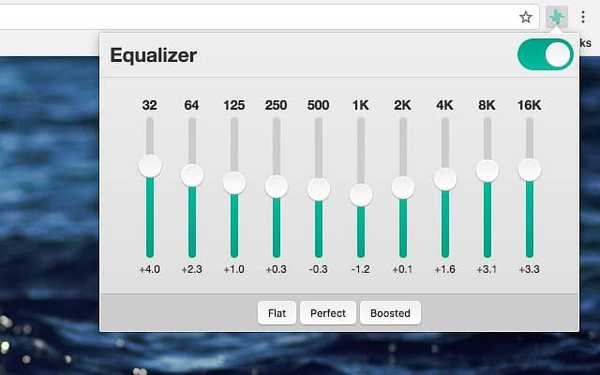
Ekvalizér je rozšíření vytvořené Dougem Shefferem a je pro uživatele prohlížeče Chrome opravdu užitečné. Dává vám možnost ovládat zvuk zvuku a videa HTML5 pomocí desetikanálového ekvalizéru.
Toto rozšíření nebude fungovat u webů, které používají Silverlight a Flash.
Podívejte se na nejlepší vlastnosti ekvalizéru:
- Po otevření nové webové stránky se zvukem, jako je video na YouTube, stačí kliknout na jednu z úprav pásma ekvalizéru a nastavení se použije na aktuální kartu.
- Jedná se o skvělý ekvalizér pro videa a zvuk a s výsledkem budete určitě spokojeni.
- Můžete si vybrat mezi deseti kanály, které jsou součástí tohoto rozšíření.
Získejte ekvalizér pro Chrome z oficiálních webových stránek a vyzkoušejte jej na svém počítači.
5Zvukový kanál
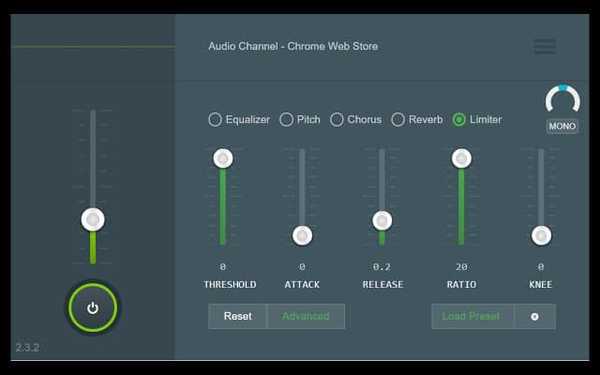
Zvukový kanál je bezplatné rozšíření pro Chrome, které uživatelům nabízí lepší kontrolu nad přehráváním zvuku v jejich webovém prohlížeči.
Toto rozšíření přidá ikonu na panel nástrojů vašeho prohlížeče. Pokud na něj kliknete, otevře se rozhraní, pomocí kterého můžete ovládat hlasitost a další nastavení související se zvukem.
Podívejte se na nejlepší funkce obsažené v tomto rozšíření pro Chrome:
- Máte možnost úplně vypnout rozšíření pomocí tlačítka napájení.
- Hlasitost můžete změnit pomocí posuvníku.
- Toto rozšíření podporuje zvýšení hlasitosti na maximum a bude ideální pro videa, která jsou příliš tichá, i když nastavíte hlasitost na maximum.
- Audio ekvalizér zahrnuje také Limiter, Pitch, Equalizer, Reverb a Chorus.
- Všechny funkce se ovládají pomocí posuvníků a efekty se okamžitě aplikují na zvuk.
- Budete moci uložit svá přizpůsobení jako předvolby.
Toto je výkonné rozšíření pro Chrome, které vám nabízí vysokou kontrolu nad přehráváním zvuku ve vašem webovém prohlížeči. Zvukový kanál můžete získat z oficiálních webových stránek prohlížeče Chrome.
Pokud přehráváte video nebo zvukový obsah na webu, možná jste si někdy všimli, že přehrávání zvuku se může velmi lišit mezi službami a také mezi médii ve stejné službě.
Máme na mysli, že některá videa mohou být příliš hlasitá nebo příliš tichá, jiná mohou mít hlasitější nebo tišší části a jiná mohou také obsahovat reklamy, které se obvykle přehrávají hlasitěji než skutečná videa.
Operační systémy zahrnují možnosti ovládání hlasitosti zvuku, ale pokud chcete něco blíže ekvalizéru, rozšíření Chrome rozhodně udělají trik. Vyberte libovolné rozšíření z pěti, které jsme uvedli výše, a uvidíte rozdíl.
FAQ: Další informace o Google Chrome
- Jak mohu zvýšit hlasitost v prohlížeči Google Chrome?
Chcete-li zvýšit hlasitost v Google Chrome, přehrávejte multimédia v Chromu a klikněte pravým tlačítkem na ikonu Hlasitost a vyberte Směšovač hlasitosti. Odtud můžete upravit hlasitost pro Chrome.
- Jsou rozšíření Google Chrome bezpečná?
Ano, velká většina rozšíření Google Chrome je naprosto bezpečná.
- Jak mohu změnit zvukový výstup v prohlížeči Google Chrome?
Chcete-li změnit zvukový výstup, klepněte pravým tlačítkem na ikonu Objem ikona a vyberte Otevřete Nastavení zvuku. Nyní můžete nastavit požadovaný zvukový výstup.
- Jak zastavím rozšíření v prohlížeči Chrome?
Chcete-li zastavit spuštění určitého rozšíření v prohlížeči Chrome, přejděte na stránku Rozšíření kartu a kliknutím na přepínač vedle rozšíření ji deaktivujte.
Poznámka editora: Tento příspěvek byl původně publikován v únoru 2018 a od té doby byl přepracován a aktualizován v dubnu 2020 pro svěžest, přesnost a komplexnost.
- Rozšíření Google Chrome
 Friendoffriends
Friendoffriends



